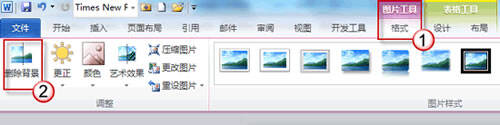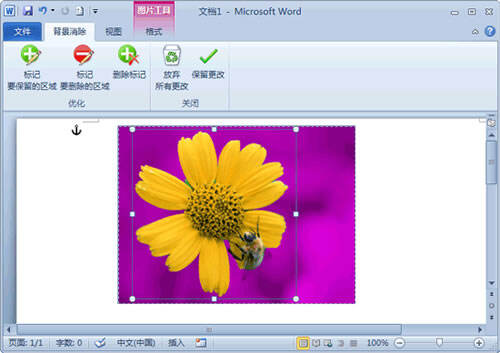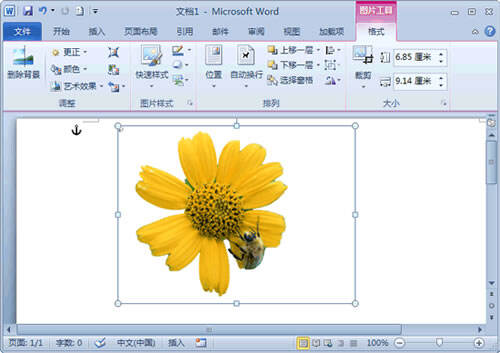word2010删除图片背景的详细步骤
办公教程导读
收集整理了【word2010删除图片背景的详细步骤】办公软件教程,小编现在分享给大家,供广大互联网技能从业者学习和参考。文章包含281字,纯文字阅读大概需要1分钟。
办公教程内容图文
首先选择word文档中要去除背景的一张图片,单击功能区中的"格式">"删除背景"按钮。
进入图片编辑状态,拖动矩形边框四周上的控制点,以便圈出最终要保留的图片区域。
完成图片区域的选定后,单击功能区中的"背景清除">"关闭">"保留更改"按钮,或直接单击图片范围以外的区域,就能去除图片背景并保留矩形圈起的部分。
上文就是word2010删除图片背景的详细步骤,希望有需要的朋友都来学习哦。
办公教程总结
以上是为您收集整理的【word2010删除图片背景的详细步骤】办公软件教程的全部内容,希望文章能够帮你了解办公软件教程word2010删除图片背景的详细步骤。
如果觉得办公软件教程内容还不错,欢迎将网站推荐给好友。